如何更改活动时间以防止Windows 10突然重启?
2023-11-10 10:16:28 小郑
在Windows 10上,可以自动或手动配置“活动时间”以指定自定义时间范围,以防止在您积极使用计算机时重新启动,这里小编将教您配置活动时间以防止 Windows 10 突然重启的步骤。
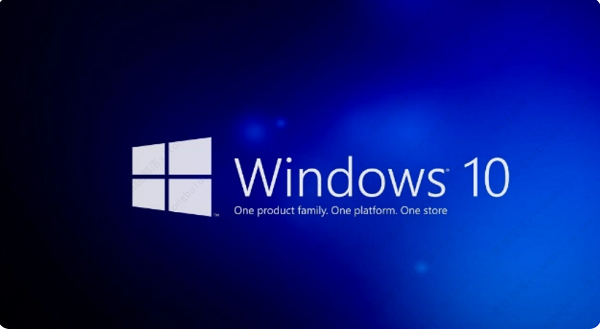
设置步骤
一、在 Windows 10 上将活动时间更改为手动
1、打开Windows 10 上的设置。
2、单击更新和安全。
3、单击Windows 更新。
4、单击“更改活动时间”选项。
5、关闭“根据活动自动调整此设备的活动时间”切换开关。
6、单击更改选项。
7、指定活动时间应从何时开始以防止 Windows 10 自动重新启动。
8、指定活动时间应何时结束以允许系统在必要时自动重新启动。
9、单击保存按钮。
完成这些步骤后,Windows 10 将不会在您在 Windows 更新设置中指定的时间范围内自动重启以应用更新。
二、在 Windows 10 上将活动时间更改为自动
1、打开设置。
2、单击更新和安全。
3、单击Windows 更新。
4、单击“更改活动时间” 选项。
5、打开“根据活动自动调整此设备的活动时间”切换开关。
完成这些步骤后,系统将根据您使用设备的方式自动配置“使用时间”设置。

















共0条
以上留言仅代表用户个人观点,不代表系统之家立场
立即评论